Krátce před Vánoci 2019 otevřel Microsoft dveře vývojářům pro publikaci pluginů pro nový prohlížeč Microsoft Edge (Chromium). V tomto článku si projdeme snadný postup jak publikovat vlastní plugin, aby byl připraven ve Store na chvíli, kdy bude prohlížeč oficiálně vydán (15. ledna 2020).
Krok 1: Vývoj rozšíření
Vývoj rozříření pro nový Microsoft Edge je skutečně snadný, protože používá Chromium, takže formát je přesně stejný jako pro Chrome. Můžeme při vývoji dokonce postupovat podle vývojářské dokumentace Chrome. V Edge (Chromium) chybí jen hrstka API rozšíření, které nejsou kompatbilní:
chrome.gcmchrome.identity.getAccountschrome.identity.getAuthTokenchrome.identity.getProfileUserInfochrome.instanceIDPro informace ohledně portování existujících Chrome pluginů se podívejte na officiální dokumentaci. Jakmile máme plugin připravený, zabalíme obsah jeho hlavní složky (která obsahuje soubor
manifest.json) do.ziparchivu a pokračujeme dalším krokem.
Krok 2: Registrace vývojářského účtu
Před publikací na Microsoft Store si musíme vytvořit Microsoft Edge Developer Account na Microsoft Partner Center. Tento odkaz nás po přihlášení přes Microsoft Account přenese přímo na registračníf formulář. Protože Store v současné chvíli umožňuje pouze publikaci pluginů zdarma, je formulář příjemně krátký a většina údajů je automaticky předvyplněna.
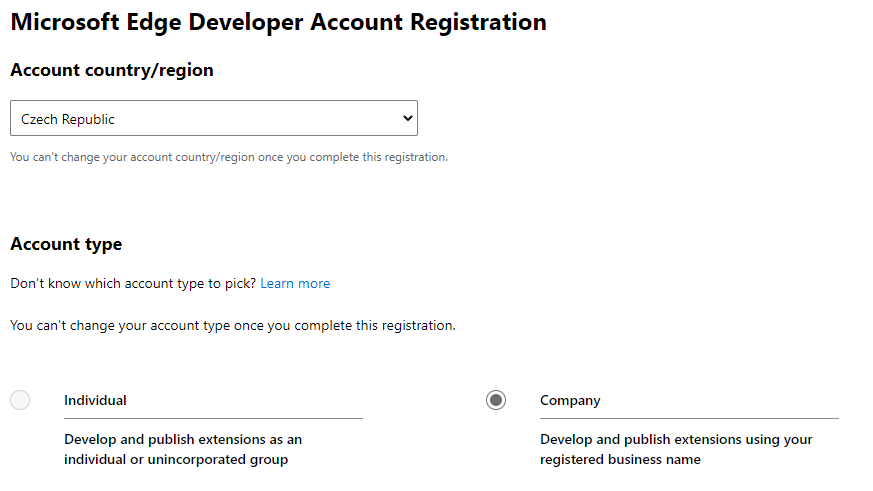
Krok 3: Publikace
Ihned po dokončení registrace jsme uvítání pěknou vstupní stránkou. Klikneme na tlačítko Create new extension.
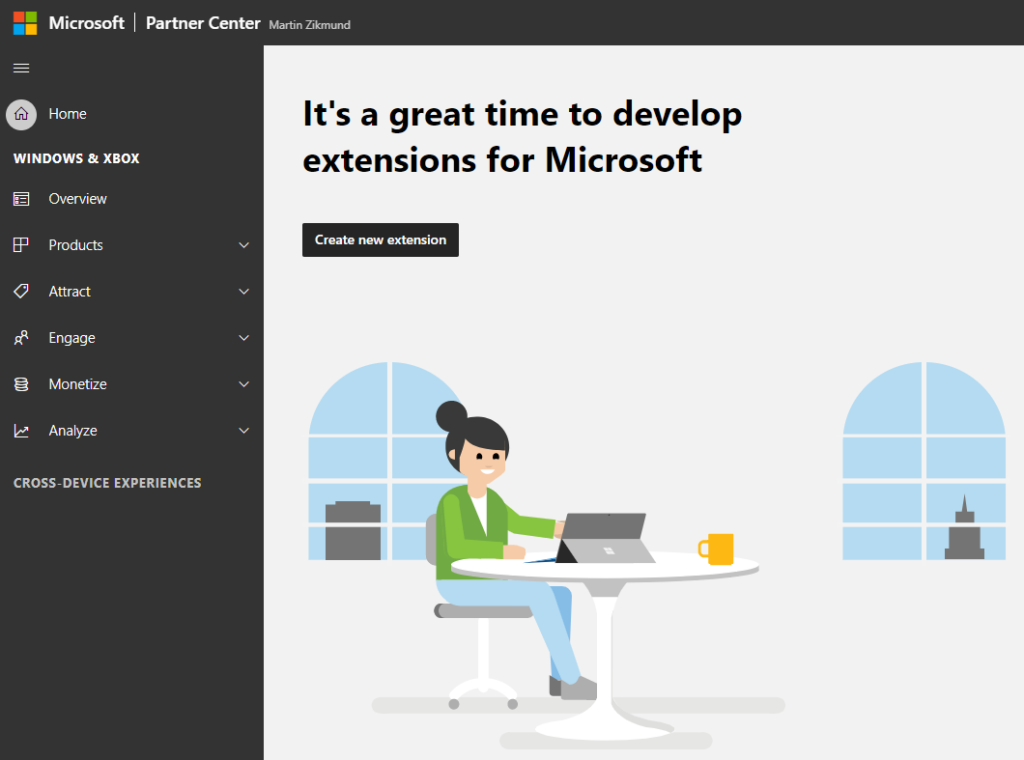
Nyní je čas najít náš .zip archiv a uploadovat jej kliknutím na tlačítko Browse your files nebo přetažením na uploadovací oblast. Nástroj automaticky ověří, zda archiv obsahuje manifest a všechny nutná metadata.
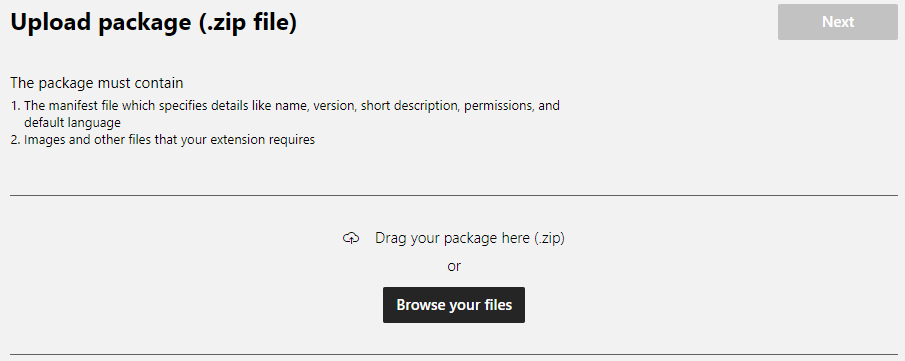
Jakmile je upload hotový, klikněme na Next. Dostaneme se do sekce Availability. Zde můžeme vybrat, zda má být plugin veřejný nebo soukromý a na jakých trzích má být k dispozici.
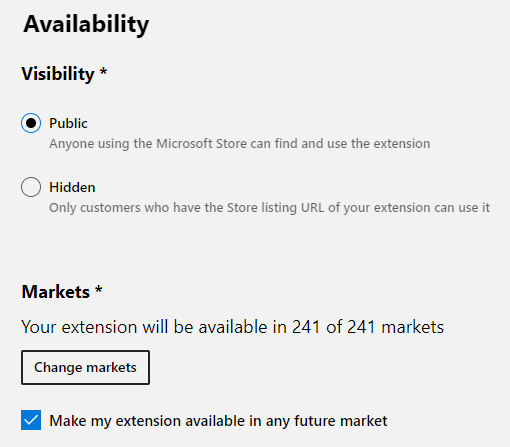
Klikneme na Save draft pro potvrzení změn a přesuneme se na sekci Properties. Ta nám umožňuje vybrat kategorii, do které náš plugin spadá a zadat kontakt na podporu a URL dokumentu na ochranu osobních údajů.
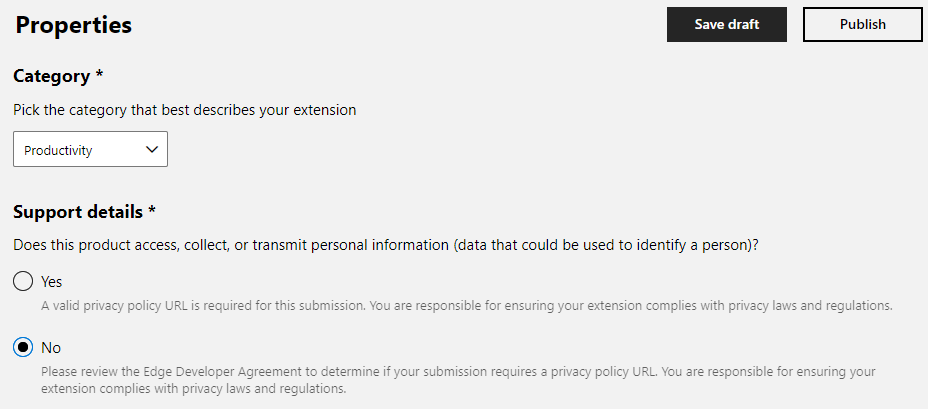
Jakmile jsme hotovi, klikneme znovu na Save draft a přejdeme do Store listings. Tato poslední sekce určuje, jak bude naše rozšíření vypadat ve Store. Měli bychom poskytnout detaily pro každý z jazyků, které podporujeme. Display name je pouze pro čtení a je určeno metadaty v manifest.json.
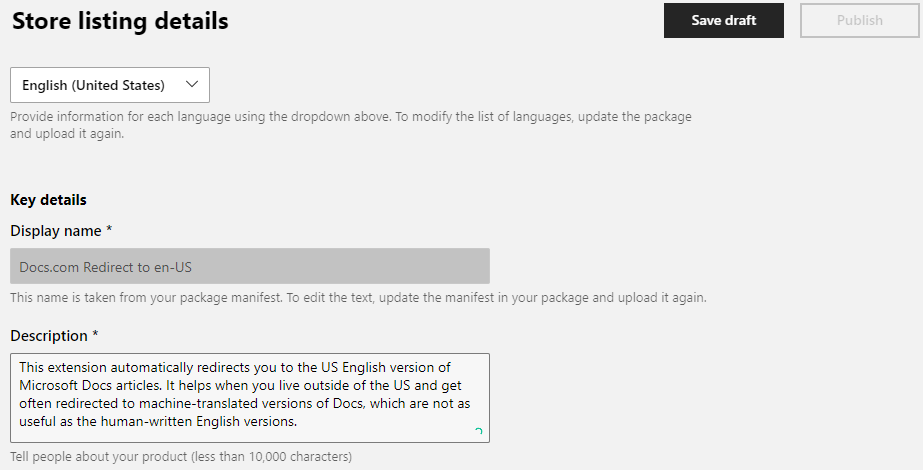
Musíme také uploadovat logo pluginu o velikosti 300x300 a malou dlaždici o velikosti 440x280. Volitelně také lze odeslat screenshoty a velkou dlaždici o velikosti 1400x560.
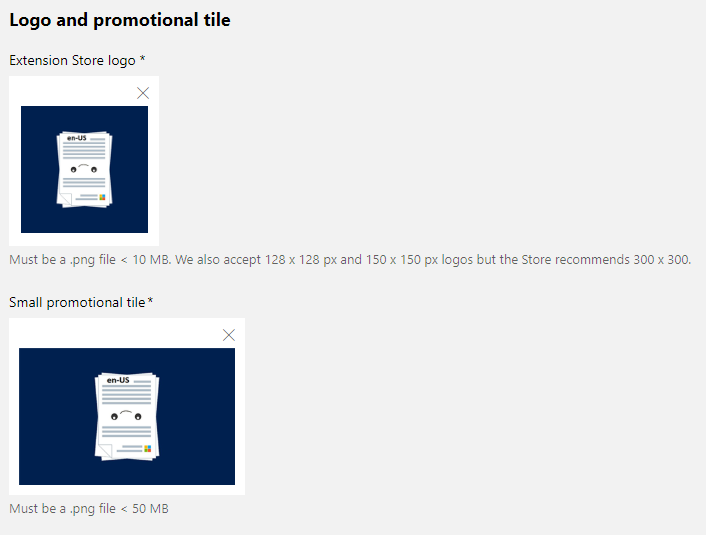
Nakonec, aby bylo snadnější naše rozšíření ve Store nalézt, vyplníme relevantní klíčová slova. Krátký popis opět je pouze pro čtení a pochází z manifest.json.
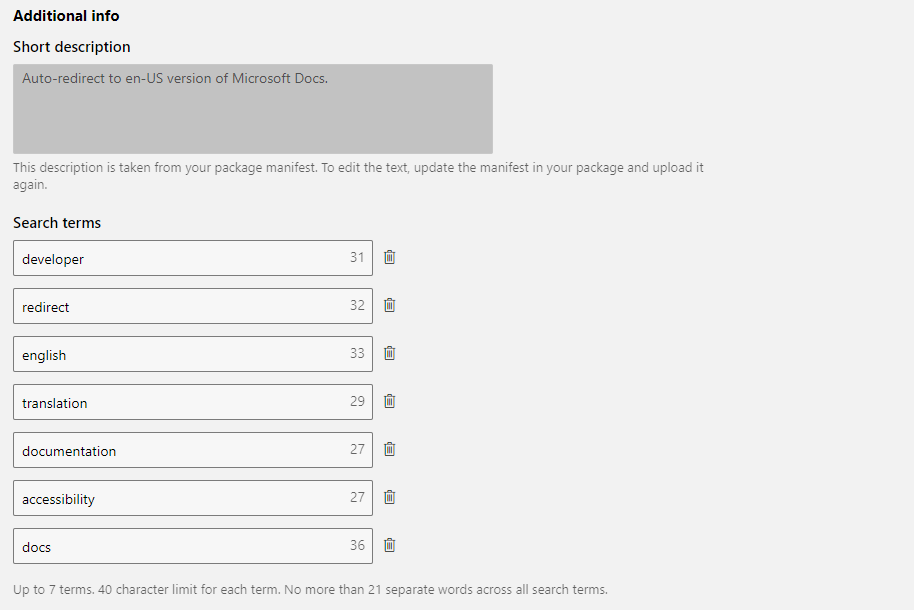
Naposledy potvrdíme změny tlačítkem Save draft a za několik momentů se povolí tlačítko Publish. Kliknutí nás přenese na poslední krok před publikací - P oznámky pro certifikaci. Zde popíšeme, jak naše rozšíření funguje a poskytneme testovací přihlašovací údaje, pokud je náš plugin vyžaduje.
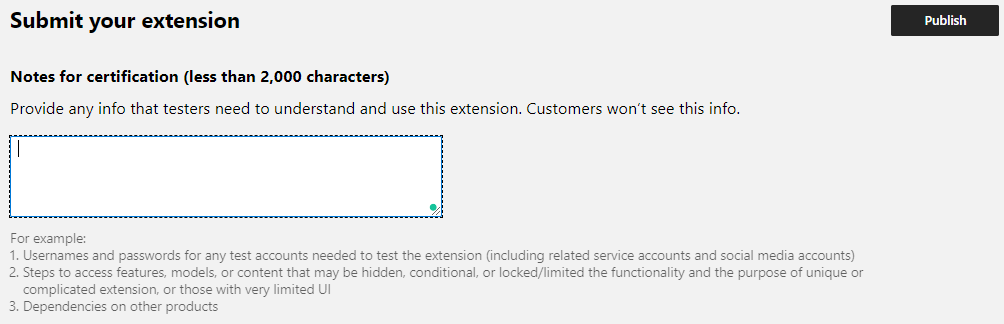
Klikeneme na Publish a jsme hotovi! Naše rozšíření nyní čeká na certifikaci. Jakmile bude dokončena, dostaneme notifikaci e-mailem.
Proč bych to měl dělat?
Pokud již máte některé rozšíření publikované v Google Chrome Web Store, možná se ptáte, proč se vyplatí s publikací na Microsoft Store zabývat? Obzvláště když Edge umožňuje instalaci rozšíření z Chrome Web Store? Jak jsme viděli, většina Chrome pluginů je plně kompatibilní s Edge, takže publikace rozšíření na Microsoft Store je jen otázkou vyplnění několika popisků a obrázků. Jde o čerstvý nový trh s výrazně nižší konkurencí a velkým potenciálem. Přesto, že instalace rozšíření z Chrome Web Store je možná, uživatel musí explicitně povolit instalaci z obchodů třetích stran v nastaveních prohlížeče. Je možné, že toto uživatel z obavy o bezpečnost nechce udělat, nebo je tato možnost dokonce zakázána na úrovni organizace. Rozšíření na Microsoft Store vzbuzují větší pocit bezpečí.